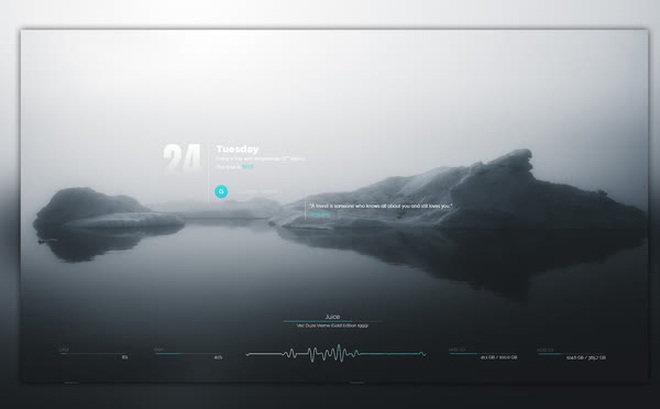
Không gian desktop của Windows 10 luôn là nơi mang đến nhiều ý tưởng đối với những người thiết kế. Và Rainmeter là phần mềm cho phép những nhà phát triển thỏa sức sáng tạo giao diện desktop với những chủ đề rất rất ấn tượng.
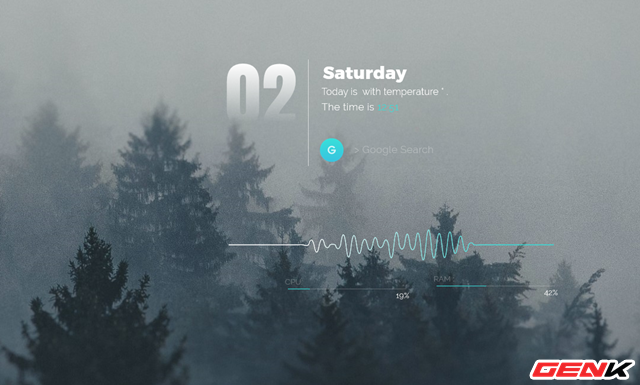
Trong bài viết này, chúng ta sẽ cùng nhau cài đặt và sử dụng giao diện Amatical của tác giả ApexXx-SenSei trên Deviantart cho Windows 10, cụ thể như sau.
1. Sao lưu lại Windows 10 với System Restore
Phần lớn các hướng dẫn thay đổi giao diện cho Windows 10 điều bắt buộc người dùng phải can thiệp sâu vào hệ thống, do đó việc tạo điểm sao lưu (System Restore) là việc bạn nên thực hiện đầu tiên nhằm có thể khôi phục lại hệ điều hành về trạng thái ổn định trước đó.
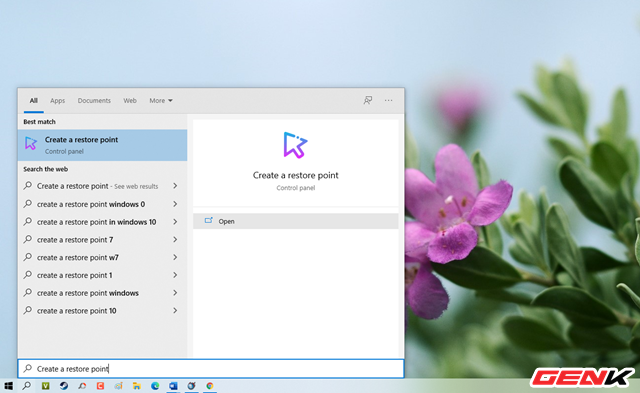
Để sử dụng tính năng System Restore, bạn hãy nhập từ khóa "Create a restore point" vào ô tìm kiếm và nhấn vào kết quả như hình.
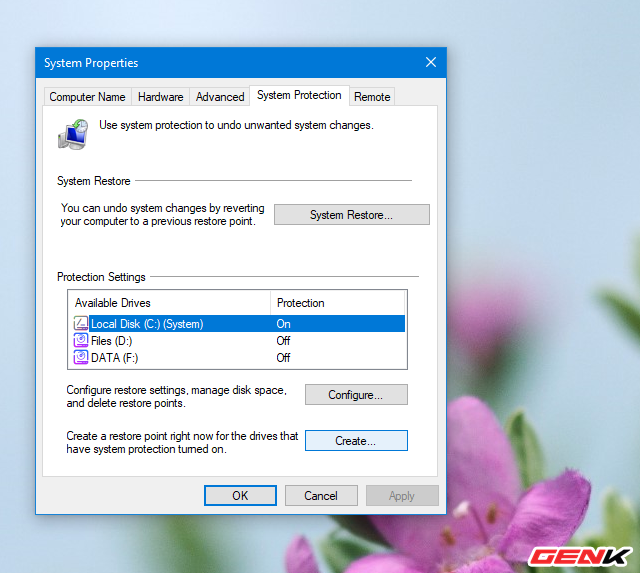
Cửa sổ System Properties hiện ra, hãy nhấp chọn phân vùng hệ thống (System, hay ổ "C"), sau đó nhấn vào "Create…".
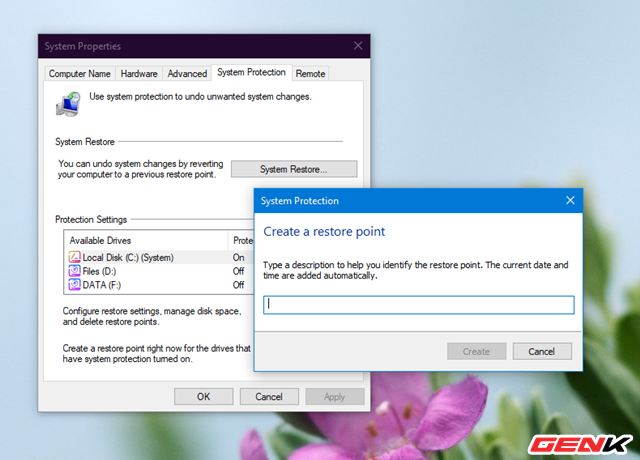
Đặt tên cho điểm khôi phục, sau đó nhấn Create.
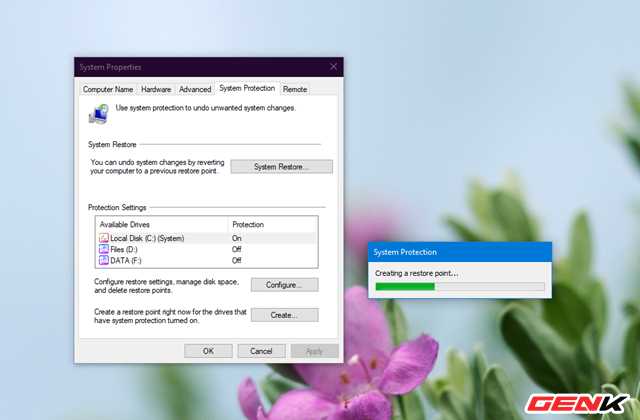
Đợi vài phút để Windows tiến hành khởi tạo điểm khôi phục hệ thống.
2. Tải, cài đặt và sử dụng bộ giao diện Amatical trên Windows 10
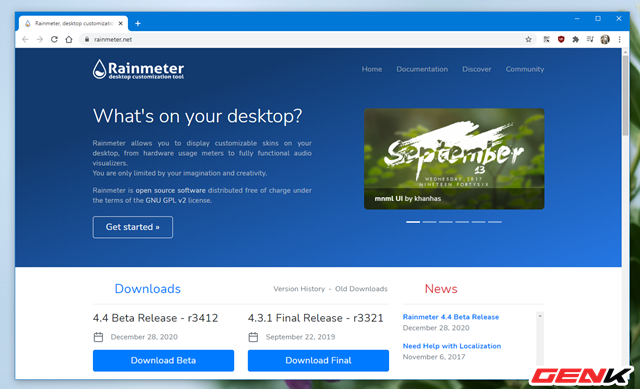
Truy cập vào địa chỉ này và tải về phiên bản mới nhất của Rainmeter.
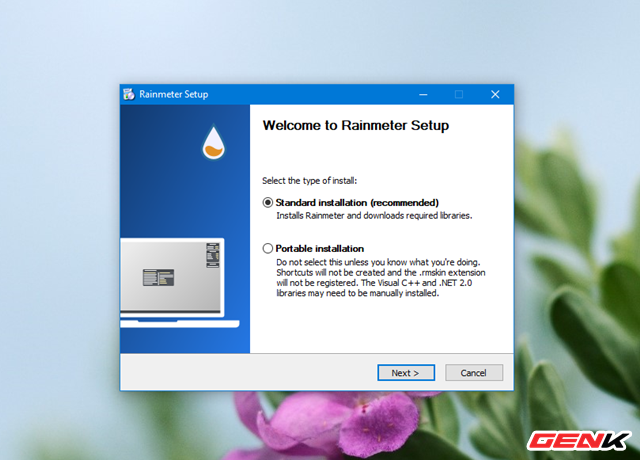
Sau khi tải về, bạn hãy khởi chạy gói tin để cài đặt Rainmeter lên Windows 10.
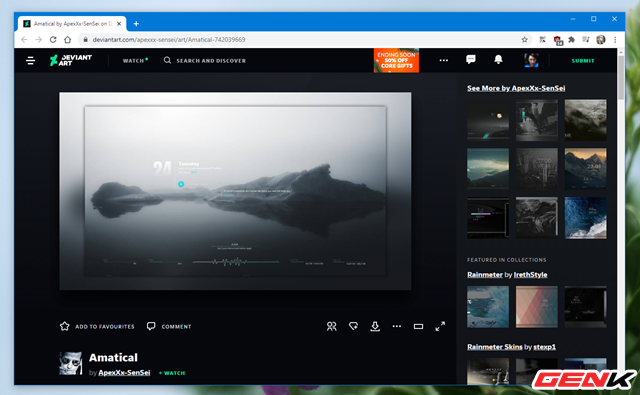
Khi đã cài đặt xong Rainmeter, bạn hãy truy cập vào địa chỉ này và tải về bộ giao diện Amatical.
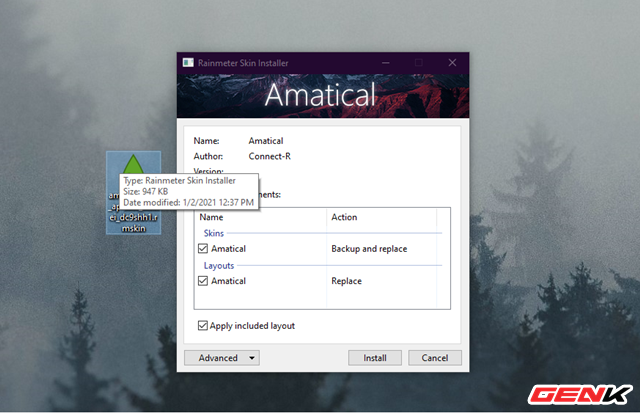
Gói giao diện sẽ có định dạng ".rmskin", bạn hãy khởi chạy tập tin này và nhấn Install ở cửa sổ xác nhận.
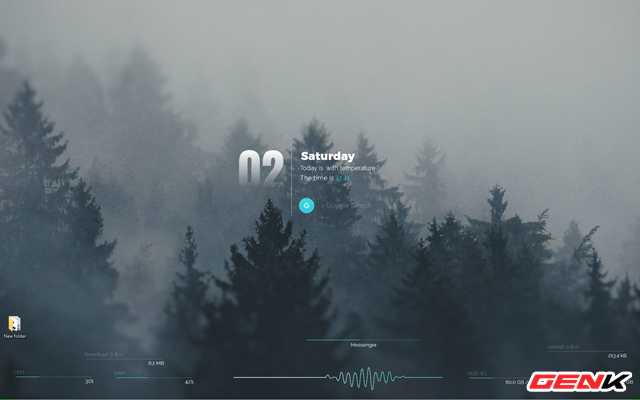
Giao diện Amatical sẽ tự động được kích hoạt và hiển thị ở màn hình desktop, giờ công việc còn lại của bạn chỉ đơn giản là sắp xếp lại vị trí của các thành phần của giao diện sao cho hợp ý thích của bạn là xong.
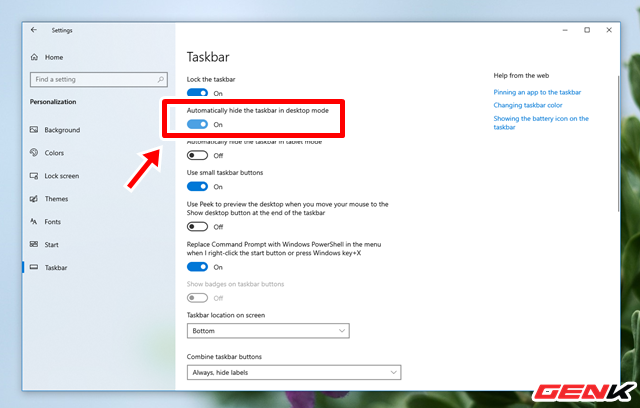
Để ẩn thanh Taskbar, bạn hãy truy cập vào Settings > Personalization > Taskbar và gạt sang ON ở tùy chọn "Automatically hide the taskbar in desktop mode".
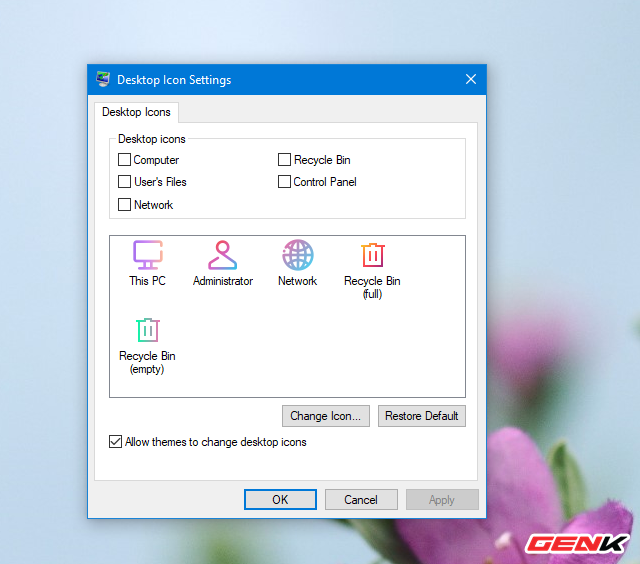
Tiếp theo, hãy nhấp vào Themes và nhấp vào tùy chọn "Desktop icon settings". Cửa sổ thiết lập icon hiện ra, bạn hãy hủy đánh dấu ở các biểu tượng mình không muốn xuất hiện ở desktop và nhấn Apply > OK để lưu lại.
